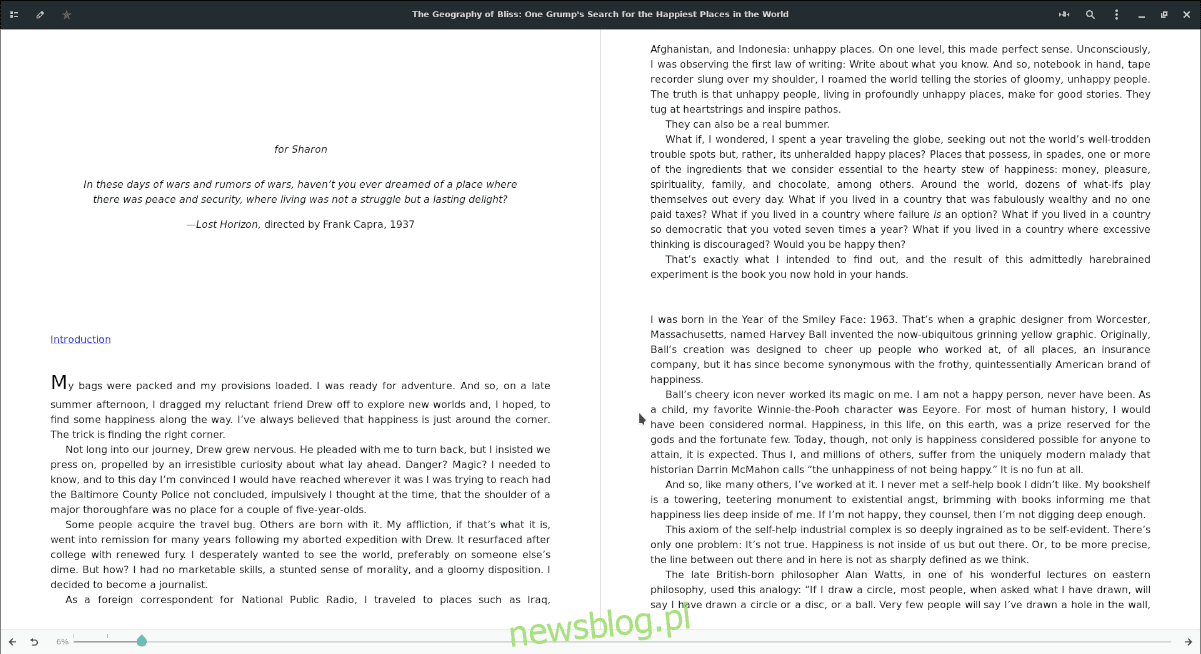
Cách đây một thời gian, tôi đã viết một danh sách các ứng dụng đọc sách điện tử tốt nhất cho Linux. Mỗi mục trong danh sách đều xuất sắc và nếu bạn đang tìm kiếm một ứng dụng đọc sách kỹ thuật số tuyệt vời cho Linux, hãy xem danh sách này trước.
Tuy nhiên, khi tôi viết danh sách này, tôi không biết về sự tồn tại của Foliate. Hóa ra, trình đọc sách điện tử Foliate cũng là một ứng dụng đọc sách điện tử khá hữu ích cho người dùng Linux và có hàng tá tính năng tuyệt vời đáng được đề cập như chế độ xem trang chia nhỏ, chủ đề, v.v. Đây là cách chạy Folate trên Linux!
Cài đặt Folate trên Linux
Foliate có sẵn cho người dùng Linux thông qua các nguồn phân phối phần mềm khác nhau. Về mặt chính thức, các nhà phát triển muốn người dùng cài đặt ứng dụng qua Flatpak hơn, mặc dù có một bản dựng cộng đồng của Foliate cho Arch Linux thông qua AUR, một bản dựng của nhóm Fedora cho các phiên bản 29 và 30, cũng như mã nguồn.
Để bắt đầu cài đặt trình đọc sách điện tử Foliate trên Linux, hãy mở cửa sổ đầu cuối bằng Ctrl + Alt + T hoặc Ctrl + Shift + T trên bàn phím. Khi cửa sổ đầu cuối mở ra, hãy làm theo hướng dẫn dòng lệnh tương ứng với bản phân phối Linux của bạn.
Vòm Linux
Như đã đề cập trước đó, có một AUR Foliate không chính thức dành cho người dùng. Tuy nhiên, mặc dù đây là gói AUR không chính thức, nhưng nó tải xuống trực tiếp từ mã nguồn, do đó bạn sẽ không bỏ lỡ bất kỳ tính năng hoặc bản cập nhật nào.
Bước đầu tiên để tải Foliate trên Arch Linux là cài đặt trình trợ giúp Trizen AUR. Lý do tại sao Trizen cần thiết là vì nó có thể tự động cài đặt một lượng lớn phụ thuộc một cách tự động. Để tải xuống Trizen, hãy bắt đầu bằng cách cài đặt Git và Base-devel.
sudo pacman -S git base-devel
Khi bạn đã xử lý xong Git và Base-devel, hãy sao chép gói AUR Foliate mới nhất vào PC Linux của bạn.
git clone https://aur.archlinux.org/trizen.git
Điều hướng đến thư mục mã của bạn và xây dựng ứng dụng Trizen cho Arch Linux.
cd trizen makepkg -sri
Cuối cùng, cài đặt ứng dụng Foliate trên Arch Linux bằng lệnh trizen.
trizen -S foliate
mũ phớt
Dự án Fedora được biết là đảm nhận các ứng dụng nguồn mở mà những người khác không có và hỗ trợ chúng trong kho phần mềm của họ. Để cài đặt nó, hãy chuyển đến cửa sổ đầu cuối và cài đặt nó bằng trình quản lý gói Dnf.
sudo dnf install foliate -y
gói phẳng
Flatpak là phương thức phân phối chính thức cho Foliate. Để cài đặt ứng dụng qua Flatpak, bạn phải bật thời gian chạy. Bạn không biết cách bật Flatpak trên PC Linux của mình? Thực hiện theo hướng dẫn của chúng tôi về điều này.
Khi thời gian chạy Flatpak được thiết lập và chạy, hãy cài đặt công cụ Foliate bằng các lệnh bên dưới.
flatpak remote-add --if-not-exists flathub https://flathub.org/repo/flathub.flatpakrepo
flatpak install flathub com.github.johnfactotum.Foliate
Mã nguồn
Nếu bạn không thể chạy phiên bản Foliate Flatpak, bạn sẽ cần biên dịch ứng dụng từ nguồn. Để bắt đầu, hãy cài đặt các phụ thuộc từ danh sách bên dưới trên PC Linux của bạn.
gjs (>= 1.54.0)
webkit2gtk
libsoup
meson
lấy văn bản
Khi các phụ thuộc được cài đặt, hãy tạo một ứng dụng trên Linux bằng các lệnh sau trong cửa sổ đầu cuối.
meson build --prefix=/usr cd build ninja sudo ninja install
Thêm sách vào Folate
Nếu bạn muốn thêm sách vào Foliate, hãy bắt đầu bằng cách mở ứng dụng thông qua menu ứng dụng trên máy tính để bàn Linux của bạn. Khi bạn mở ứng dụng Foliate, nó sẽ hiển thị một màn hình trống không có sách để đọc.
Foliate chỉ hỗ trợ định dạng ePub, vì vậy hãy tải xuống các tệp sách kỹ thuật số ePub yêu thích của bạn từ thư viện trực tuyến và đặt chúng trên PC Linux của bạn. Sau đó vào Foliate và nhấp vào nút “Mở tệp” ở giữa cửa sổ. Sau đó, duyệt máy tính của bạn để tìm tệp sách ePub mà bạn muốn đọc.
đổi sách
Foliate là một trình đọc sách điện tử đơn giản nhưng thanh lịch dành cho Linux. Do tính đơn giản của nó, nó không được thiết kế để quản lý nhiều sách trong một thư viện. Thay vào đó, người dùng phải lưu trữ các tệp sách trong một thư mục và xem chúng sau.
Nếu bạn đã có một cuốn sách đang mở trong Foliate và muốn tải một cuốn sách khác, đây là những việc cần làm. Đầu tiên, tìm nút menu ở trên cùng bên phải của Foliate và nhấp vào nút đó bằng chuột. Sau đó, tìm nút “Mở” và nhấp vào nút đó để duyệt tìm sách mới.
Thay đổi chủ đề
Bạn muốn thay đổi giao diện của Folate? Nhấp vào menu ở trên cùng bên phải của ứng dụng. Sau đó, tìm nút “Tùy chọn” và nhấp vào nút đó để mở cài đặt Foliate.
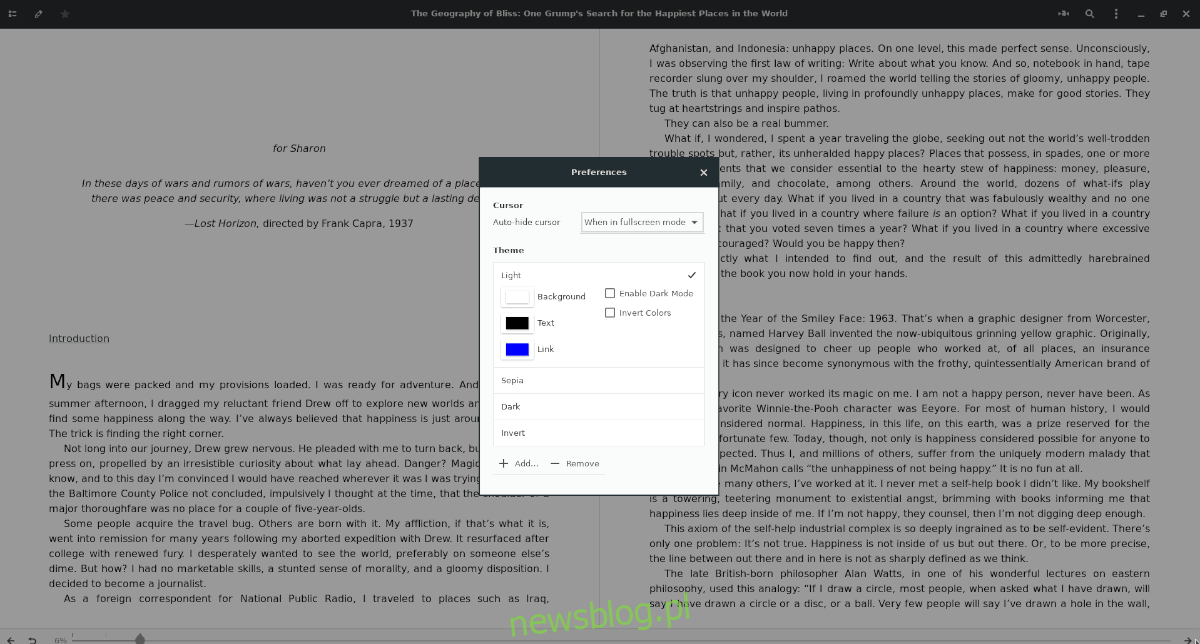
Tìm “Chủ đề” trong cài đặt ứng dụng và nhấp vào chủ đề để áp dụng nó cho Foliate. Ngoài ra, nếu bạn không hài lòng với giao diện của các chủ đề mặc định, hãy tùy chỉnh chúng bằng cách chọn màu bên dưới chủ đề Foliate hiện được áp dụng.
